如何在數位影片與 DVD 電影中加上字幕
 Geoffroy Couprie
Geoffroy Couprie
更新日期:
很多人下載電影或影集後,打開才發現影片沒有字幕,或是缺少自己熟悉語言的字幕軌。這時候,就需要為影片加字幕。其實,字幕並不只是用在外語電影或電視劇來幫助理解劇情,許多使用者也會為自製影片加上字幕,再上傳到 YouTube、Facebook、RedNote 等平台分享。近年來,越來越多人希望能將英文影片加上中文字幕,因此學會如何加字幕已成為必備技巧。
無論你的需求是什麼,這篇文章將一步步教你如何為不同格式的影片加字幕,包括 MP4、MKV、AVI 等數位檔案,DVD 電影,以及你在 Windows 或 Mac 上錄製、編輯的影片。我們也會介紹如何匯入 SRT 檔、使用免費的影片加字幕軟體,幫助你快速完成字幕製作,讓影片更專業、更容易分享。
第一部分: 如何為電影或影片加上字幕?
如果想要將字幕永久嵌入到影片或電影中,你需要一款可靠的字幕工具,例如 Winxvideo AI。這款專業的影片加字幕軟體,不僅能在不改變原始格式的情況下,為 MP4、MKV、AVI、WMV、MOV、FLV 等各類影片加字幕,還支援匯入 SRT、ASS、SSA 等常見字幕檔,讓操作更加靈活。
除了字幕功能外,Winxvideo AI 也整合了多種實用工具,例如影片/音訊轉檔、影片壓縮、基礎影片編輯、音樂與影片下載、螢幕與音訊錄製、AI 影片與圖片增強,甚至能去除影片與音訊的背景雜音。對於 Windows 與 Mac 用戶來說,這是一款功能完整的解決方案,無論是想免費為影片加字幕,還是需要更多專業處理,都能一次搞定。
逐步教學:如何為影片加字幕
首先,請先下載、安裝並啟動 Winxvideo AI。
步驟 1. 匯入影片
點選「視訊轉換」,然後按下「+影片」按鈕,將你想加字幕的電影或影片匯入。
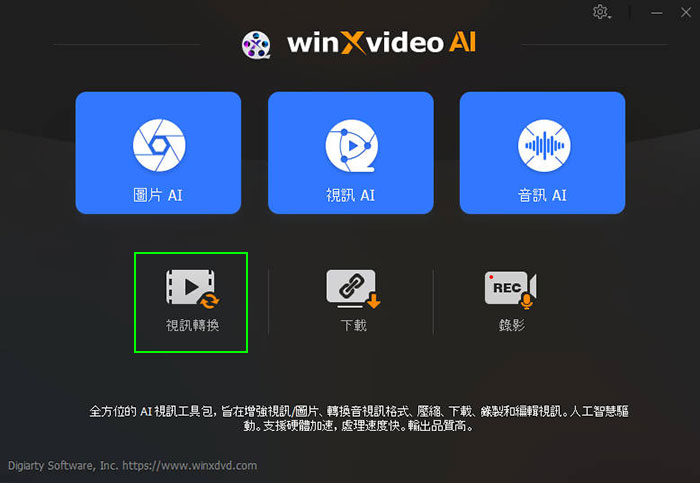
步驟 2. 選擇輸出格式
影片匯入後,移動游標到視窗下方,你可以選擇與原始影片相同的格式,以保持一致;或是轉換為其他格式,方便後續播放或上傳。
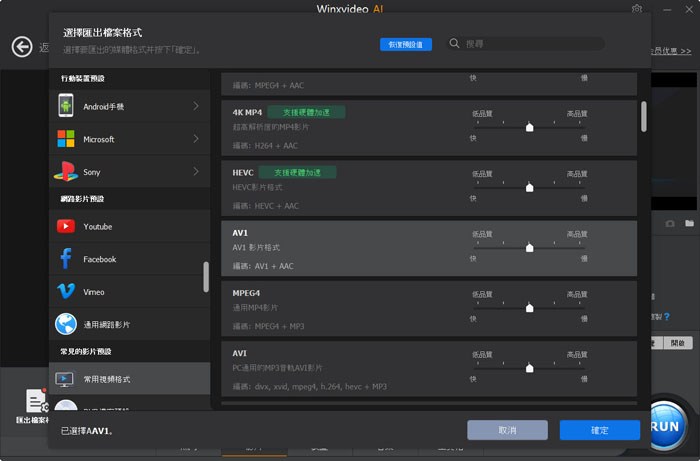
步驟 3. 匯入字幕檔
點擊「字幕」,再選擇「 匯入字幕」。接著,從電腦中選取你事先下載或製作好的字幕檔(例如 SRT)。
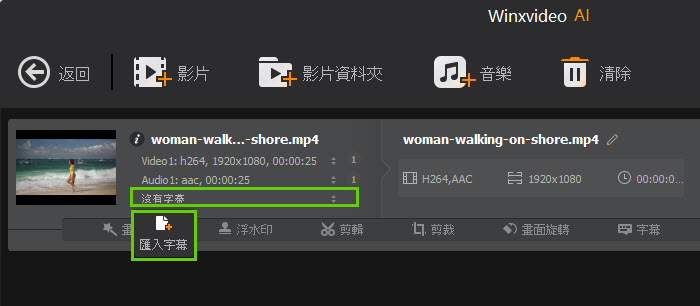
如果你要為英文影片加上中文字幕(特別是上傳到 RedNote、YouTube 等平台),就可以在這一步匯入相應的中文字幕檔,確保觀眾能更好理解內容。
點選編輯工具列中的「字幕」選項。如果該選項呈現灰色,請先選擇影片的輸出格式。在字幕面板中,點擊「新增字幕檔案」,從電腦中載入對應的 SRT 或 ASS 字幕檔。接著,您可以選擇將字幕「內嵌(Burn-In)」或「外掛(Softcode)」。
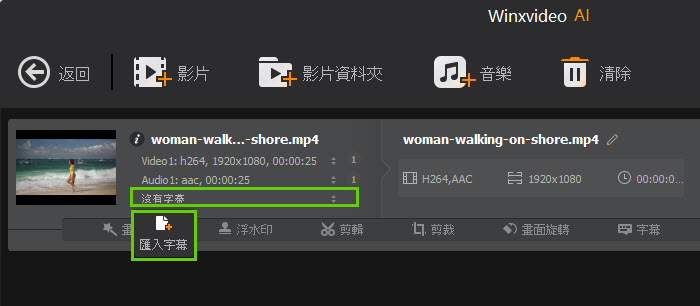
步驟 4. 設定字幕參數
接下來,選擇你要將字幕「內嵌(Hardcode)」或「外掛(Softcode)」。
內嵌字幕與外掛字幕有什麼差別呢?
- 內嵌字幕(Hardcode):字幕會永久燒錄在影片裡,無法關閉。如果你想將影片加字幕並讓字幕永遠保留,就選擇內嵌。
- 外掛字幕(Softcode):字幕會以獨立檔案存在,觀眾可自由開啟或關閉。
如果選擇「內嵌字幕」,你可以透過「Position」調整字幕位置,並在「Font」中自訂字體、顏色與大小。設定完成後,點擊「Done」即可。
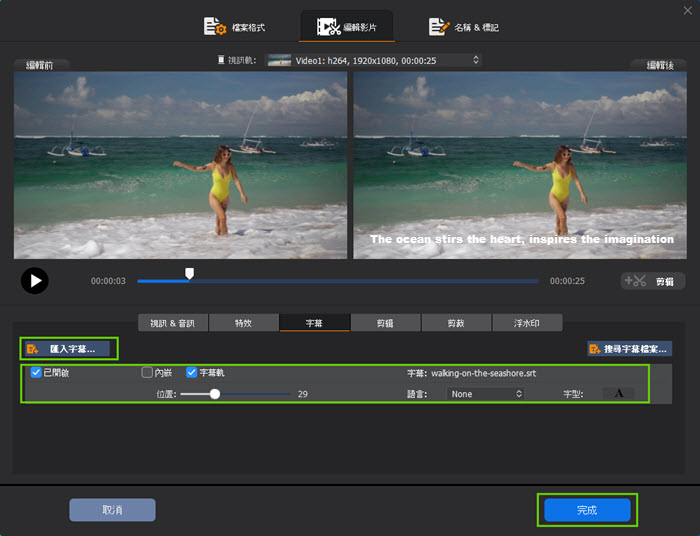
步驟 5. 套用更改
當所有設定完成後,點擊「RUN」按鈕,即可開始將字幕加入到你的影片中。
第二部分: 如何在 DVD 電影或影集上加字幕?
如果你在 DVD 電影或影集光碟中找不到想要的字幕,可以插入外掛字幕。不過,沒有專業軟體和設備,你無法直接在現有 DVD 上加字幕。但好消息是,你可以先將 DVD 數位化,再加入外掛字幕軌。為此,你可以使用 WinX DVD Ripper Platinum。下載並安裝這款工具後,只需幾個簡單步驟,就能永久為 DVD 電影加字幕。
步驟 1. 將來源 DVD 插入電腦內建或外接光碟機。
步驟 2. 啟動 WinX DVD Ripper Platinum,點擊「DVD 光碟」按鈕匯入光碟。無論是自製 DVD 或市售光碟都支援,即使 DVD 有區域碼、CSS、UOP、Sony ARccOS 等防拷保護也能處理。
步驟 3. 在「輸出預設」面板選擇你想轉換的影片格式。工具提供超過 350 種格式選項,包括 ISO 檔、DVD 資料夾、MP4、MPEG2、AVI 等。
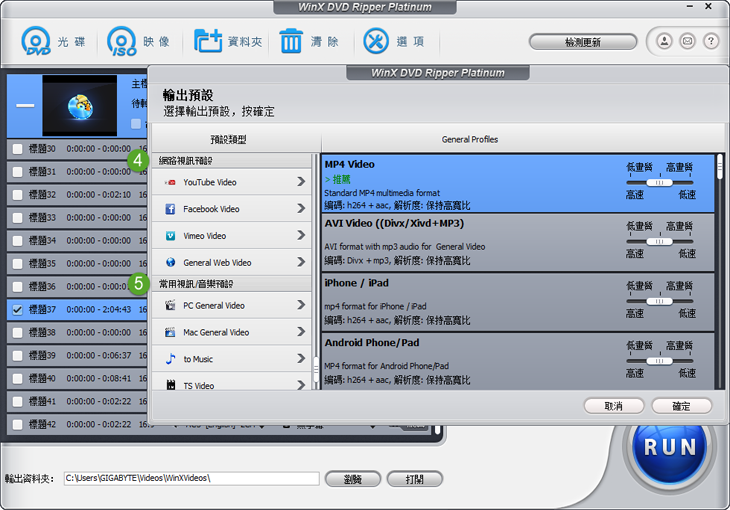
步驟 4. 點擊「編輯」→「字幕」,勾選「啟用字幕」再勾選「内嵌字幕」,「 外掛字幕」。你還可以設定字幕位置及語言。
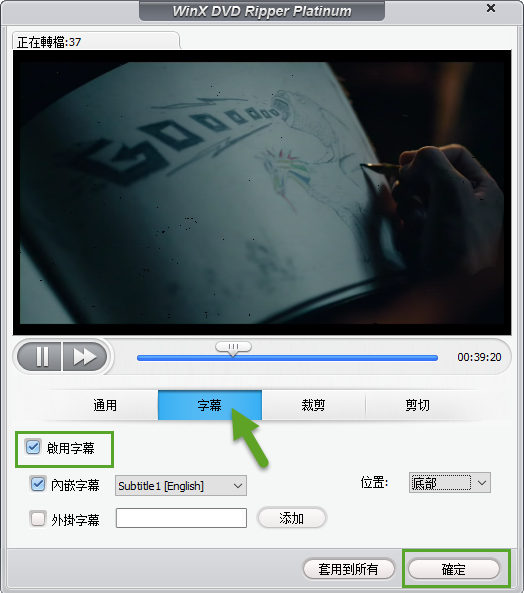
步驟 5. 如果沒有其他設定需要調整,直接點擊「RUN」。WinX DVD Ripper Platinum 會開始轉錄 DVD,並匯出已加入字幕的新檔案。
第三部分: 影片加字幕必學技巧與方法
1. 如何使用 VLC Player 為影片加字幕?
VLC 媒體播放器功能強大,操作簡單,可播放影片、轉檔、修正字幕不同步問題,也能為影片新增外掛字幕(Soft Subtitle)。外掛字幕的好處是可以自由開啟或關閉,方便觀看。
操作步驟如下:
步驟 1: 打開 VLC,匯入影片或電影檔案。
步驟 2: 點選上方選單「工具」→「偏好設定」。
步驟 3: 在左下角「顯示設定」選擇「全部」,左側選擇「字幕/OSD」→ 右側找到「字幕」欄位。
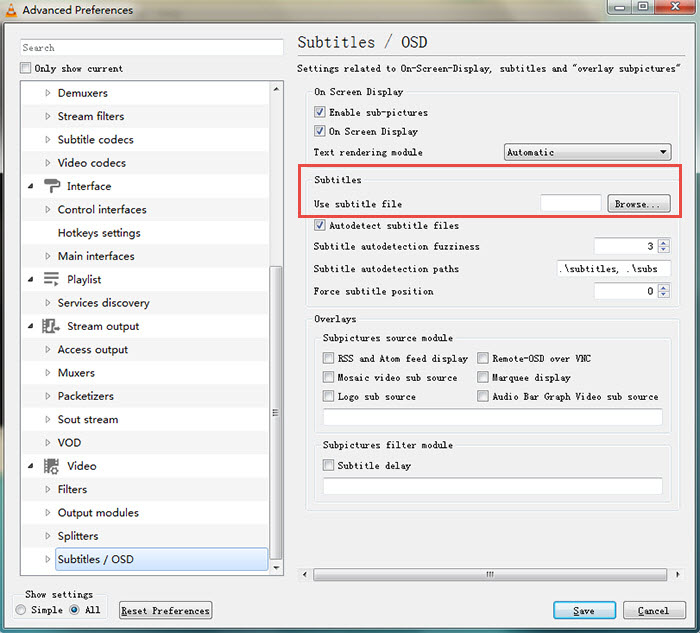
步驟 4: 在「使用字幕檔案」區點選「瀏覽」匯入字幕檔。預設會啟用「自動偵測字幕檔案」,方便自動分析與載入。
小技巧:若想自動為影片加字幕,確保影片檔與字幕檔放在同一資料夾,且檔名一致(副檔名除外)。
步驟 5: 設定完成後點擊「儲存」。回到播放畫面即可看到字幕。注意,VLC 只會暫時加入字幕,若想永久加字幕,請使用 WinX 影片工具。
相關教學:如何為 YouTube 影片加字幕與標題
2. 如何免費在線為影片加字幕?
線上影片編輯器 Kapwing 提供免費加字幕功能。以下為操作步驟:
步驟 1: 打開 Kapwing.com → 滾動到頁面第二屏幕 → 找到「Subtitles」→ 點擊「Go to Subtitles」。
步驟 2: 點選「Upload」上傳影片,或貼上影片 URL(若影片在線上)。
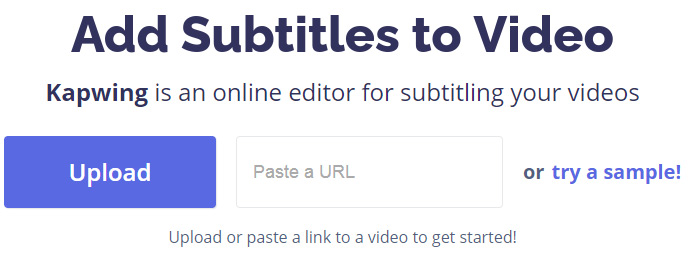
步驟 3: 點「Upload .SRT」上傳字幕檔,避免每一幀手動輸入字幕;也可以直接在影片上輸入自製字幕(DIY)。
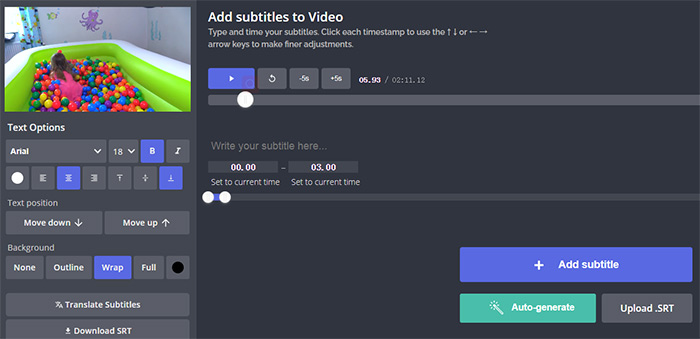
點「Add subtitle」→ 在彈出框中輸入字幕 → 設定開始與結束時間。可調整文字大小、粗體/一般、字型、位置及背景。如果字幕為外語,也可點選「Translate subtitles」進行翻譯。
步驟 4: 若想下載獨立字幕檔,點「Download SRT」;否則點「Done」完成操作。
3. 如何下載電影字幕?
方法一:在 Google 搜尋欄輸入關鍵字,如「Frozen II english subtitle」。方法二:前往熱門字幕下載網站,直接下載電影或影集的字幕檔。
以下列出四個熱門字幕下載網站,提供多語言、多格式字幕,涵蓋上百萬部電影與影集:
- Moviesubtitles.org(總字幕數:127,567;電影:22,608;下載次數:33,136,629)
- OpenSubtitles(提供 5,797,924 字幕檔下載,並支援上傳、請求等功能)
- Download.hr/subtitles.html(輸入影片名稱 → 選語言 → 搜尋與下載字幕)
- Subscene.com(也支援上傳與評分電影字幕)
更多字幕下載網站請參考:免費電影與影集字幕下載網站 >>
4. 如何自己製作影片字幕?
如果找不到適合的字幕檔,或想為自製影片加字幕,可以使用 字幕編輯器、線上字幕生成網站、文字編輯器或影片編輯軟體製作字幕。以下示範如何用文字編輯器建立 SRT 字幕檔。
Windows 與 Mac 均內建免費文字編輯器(Windows 的 Notepad、Mac 的 TextEdit)。打開文字編輯器,按照步驟開始製作影片字幕:
步驟 1: 點選「檔案」→「另存新檔」,輸入影片名稱,將副檔名改為 .srt,例如「frozen.srt」。設定編碼:英文字幕選「ANSI」,非英文字幕選「UTF-8」。
步驟 2: 輸入字幕內容,每一段字幕包含字幕編號、時間軸與字幕文字。記得在下一段字幕編號前留一行空白。
範例:
1
00:00:58,421 --> 00:01:01,511
- Anna, Elsa.
- Bedtime soon.
2
00:01:02,164 --> 00:01:04,954
The princess is trapped
in a snow goblin's evil spell.
相關教學:使用 MKVToolNix 加字幕、在 Premiere Pro 中加字幕 >>










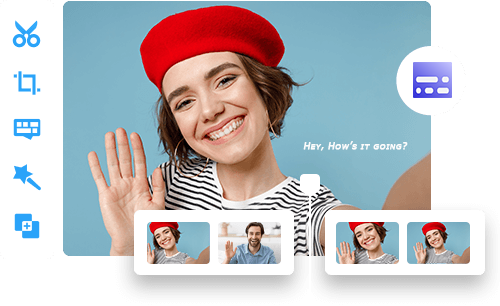
 免費下載
免費下載 免費下載
免費下載
